-
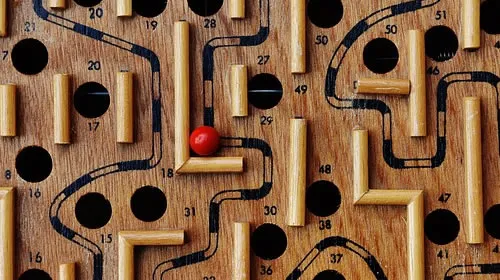
1.wps如何导入TXT文件
在 WPS文字中,导入txt文件的操作步骤:
1、在WPS中,单击插入---->;对象---->;文件中的文字,如图所示;
2、弹出插入文件对话框,在文件类型处选择所有文件;选择需要导入的 .txt 文件即可,如图所示。
2.wps表格如何导入txt数据
一、打开wps,在菜单栏上执行:文件--新建空白文档,接着我们切换到数据选项下,找到导入数据选项,打开它。
二、在打开的对话框中,有两个选项,第一个是直接打开数据文件,这个可以让我们导入txt数据;还有一个选项使用odbc数据源,这个我们用不到,勾选第一个选项,然后点击选择数据源。
三、选择完成后,系统会自动进入文本转换选项,选择其他编码---ANSI/OEM--简体中文 GBK。这个时候会有预览出现,点击下一步。
四、在原始数据类型中选择:分隔符号(d)--用分隔符,如逗号或者制表符分隔每个字段。导入的起始行选择为1.点击下一步。
五、分隔符选择为TAB键和空格,这个时候可以在下面看到预览。点击下一步。
六、在这一步,要选择好目标区域,点击选择目标区域按钮。
七、这个时候选择目标区域,本例选择=$C$8:$D$10。如果标识的位置。再次点击选择区域按钮返回即可完成txt数据导入到wps表格中。
3.wps office 如何将DOC格式转化成TXT格式
1.点击wps文字,选择另存为。
2.在弹出框选择TXT格式即可。